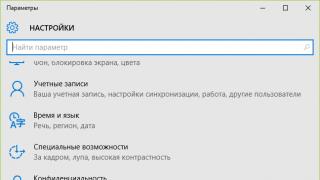//www.site/howto/peremark_icchips/
Come fai a sapere se il chip è stato rietichettato o no?
Cos'è la rietichettatura e cosa c'è di sbagliato in essa? Rietichettare un chip significa cambiare la scritta su di esso per vendere chip meno popolari con il pretesto di chip scarsi o più costosi.
Per capire se il chip è stato rietichettato, devi prima capire cosa significa l'iscrizione su di esso:
- Marca— azienda cliente del chip (AMD, ATI, nVidia, Intel, SiS)
- Codice componente cristallo— codice del lotto di produzione del cristallo
- Codice data chip— anno e settimana di produzione del chip
- Revisione del chip— versione di produzione del chip (A1, A2, A3, B1, ecc.). Quanto più vecchia è la revisione del chip, tanto più moderni sono i processi produttivi realizzati utilizzando materiali più moderni.
- Fabbrica e paese di origine— A,S è la designazione dello stabilimento in cui è stato prodotto il chip, TAIWAN è il paese di produzione: Taiwan.
- Numero di lotto Wafer Fab— codice del lotto di produzione del chip
- Tecnologia di produzione- designazione del processo tecnico utilizzato.
- Numero di parte del chip- questa è la sua designazione tecnologica (non commerciale)

Capite le marcature, affrontiamo gli “stipiti” tipici dei falsi:
Marca
Nel 2005 e nel 2010, la forma della scritta del marchio sui chip Nvidia è stata modificata. Dal 2006 l'iscrizione è stata ridipinta. Dal 2010 l'iscrizione è diventata vuota.
La revisione del chip non corrisponde
Poiché la revisione del chip è indicata in due punti e ridisegnare le iscrizioni è troppo pigro o costoso, o per altri motivi noti solo in Cina, ne viene riscritta solo una. Quelli. La revisione del Codice Data e del Codice Articolo è diversa; di norma la revisione del Codice Data viene annotata meno spesso e più spesso nel Codice Articolo.
Codice data e revisione chip
I chip più popolari sviluppano nel tempo generazioni più avanzate. Ad esempio G86-770-A2 e G86-771-A2, GeForce Go7600-N-A2 e GeForce Go7600T-N-B1. Quando si rimarca, questo viene spesso dimenticato, il che consente di catturarlo.
Per fare ciò, esaminiamo il codice dati del chip, determiniamo la data di produzione e la confrontiamo con la revisione. Ad esempio, i chip G86-770-A2 sono stati sospesi nel 2009 e la comparsa di nuovi chip con codice dati 9+ e superiore e con questo codice articolo in linea di principio non è possibile.
Un'analisi più approfondita delle rimarcature richiede la comprensione di come le iscrizioni vengono modificate e di come vengono effettivamente applicate. Senza un microscopio o una potente lente d'ingrandimento, è improbabile che vengano rilevati ulteriori metodi di rimarcatura.
Rimarcatura tramite molatura
Innanzitutto, lo strato superiore viene rimosso dal chip di cristallo insieme alle iscrizioni stampate su di esso o alle loro singole parti (solitamente revisioni, numeri di parte, codici di data) e l'iscrizione desiderata viene applicata al chip mediante incisione.
Non è difficile distinguere un simile falso, basta semplicemente mettere accanto un chip che garantisce che non sia sovraetichettato e quello che si desidera controllare. La superficie dei cristalli dei trucioli macinati è diversa da quella di fabbrica; su di essa sono visibili piccoli graffi, solitamente diretti in una direzione. La superficie non è scura e lucida, ma piuttosto opaca. Tutte queste sottigliezze sono chiaramente visibili al microscopio.
Rietichettatura applicando uno strato aggiuntivo al cristallo
Sul mercato sono state viste scheggiature in cui uno strato opaco scuro incomprensibile viene applicato al cristallo e poi inciso, ma tutto ciò è ancora evidente e facilmente determinabile dallo stesso confronto.
In condizioni di fabbrica, quando si applicano i segni, vengono utilizzati stencil speciali e differiscono leggermente nelle diverse fabbriche. Ad esempio: la S-factory ha una scritta in vernice più sottile e più alta rispetto alla A-factory. Zero - "0" - è acuto, non rotondo. Con il passare del tempo, gli stampini si consumano e, di regola, nelle marcature applicate in fabbrica compaiono irregolarità e piccoli spazi nelle iscrizioni.
Spesso le nuove scritte vengono applicate sul chip con una soluzione chimica facilmente lavabile, che permette di utilizzare un batuffolo di cotone e alcool per capire come è stata applicata la scritta, in un ambiente di fabbrica o in uno scantinato di Shenzhen.
Osservazioni incontrate frequentemente
G86-703-A2 -> G86-730-A2 (chip più potente). G86-303-A2 (chip stazionario) -> G86-771-A2 (mobile). Ora è apparso sul mercato un lotto di chip G84-53-A2 (meno produttivi) e li stanno rietichettando come tutti i chip G84-600, 601, 603, 625, 750.
Quali sono i pericoli della rietichettatura?
- Un calo delle prestazioni del laptop dovuto alla riduzione delle prestazioni del sistema video.
- Il laptop non si avvierà affatto se la rietichettatura non proviene da un chip compatibile.
L'opzione 2 è chiara, l'opzione 1 può essere eliminata attraverso semplici manipolazioni dopo aver piantato il chip:
- Effettuiamo le operazioni necessarie per installare il chip.
- Avvia il programma TechPowerUp GPU-Z, collegati alla distribuzione http://www.techpowerup.com/gpuz/
Seconda opzione, avvia il programma EVEREST, collegati alla distribuzione http://freesoft.ru/everest_ultimate_edition - Nella scheda Scheda grafica, controlla i parametri Shader, Larghezza bus e Dimensioni memoria
Le caratteristiche del chip richieste possono essere trovate o
Durante la scrittura di questo articolo, sono stati utilizzati materiali dal sito notebook1.ru
Ciao, cari ospiti e lettori abituali del nostro blog tecnologico. Oggi vedremo cos'è un chipset sulla scheda madre di un computer. Sicuramente tutti hanno sentito parlare più volte del concetto di "chipset", ma non hanno pensato davvero a cosa sia e perché alcune delle sue versioni hanno un impatto molto forte sul costo finale delle schede madri.
In questo articolo imparerai cosa sono i South Bridge, come sono collegate le interfacce ad alta velocità e relativamente lente e capirai anche quale è migliore. Allo stesso tempo vi consiglieremo le schede madri ottimali per socket 1151 (Intel) e AM4 (AMD).
Maggiori informazioni sul termine
Il chipset è un chip che controlla tutte le porte, gli slot di espansione, l'audio, la rete e persino le capacità del processore. Il limite prestazionale del tuo sistema dipende dal chipset. Questo circuito integrato collega 2 blocchi dati:
- north bridge (processore, memoria, schede video);
- South Bridge (interfacce a bassa velocità, connettori del pannello posteriore, sottosistema audio, controller di rete, SATA).
Resta la cosa più semplice: scegliere proprio questo insieme di logica di sistema per il futuro PC.
Come scoprire il modello e le caratteristiche del chipset
Se stai acquistando una scheda madre, devi già possedere un processore o avere la ferma fiducia nell'acquistarne uno. A seconda della potenza del chip e dell'intensità del suo potenziale di overclock, viene selezionato il chipset appropriato. 
Questa piastra mostra le attuali piattaforme 1151v2, 2066 (Intel), AM4 e TR4 (AMD).
Se consideriamo le versioni precedenti (1151v1, AM3), consideriamo i seguenti tipi:
Le informazioni sui contrassegni del chipset si trovano sulla confezione con la scheda madre. Cosa significa questa o quella abbreviazione è indicato sul sito Web del produttore.  Ti consigliamo inoltre di leggere la descrizione di ciascun set logico per avere un'idea di cosa supporta:
Ti consigliamo inoltre di leggere la descrizione di ciascun set logico per avere un'idea di cosa supporta:
- numero di linee PCI-E;
- numero di connettori USB;
- numero di porte SATA;
- tecnologie senza fili;
- overclock del processore/memoria/scheda video;
- porte di espansione aggiuntive, ecc.
- temperatura massima di riscaldamento (rilevante per i chipset più vecchi che non sono saldati sul chip del processore);
- tipo .
Su quale chipset dovrei scegliere una scheda madre?
Vale la pena pagare più del dovuto per un set di logica di sistema di fascia alta se non ne avrai davvero bisogno in futuro? NO. Non tutti acquistano un potente processore con moltiplicatore sbloccato e, se lo fanno, si accontentano dell'overclocking automatico in modalità Turbo Boost, tipica degli Intel Core i5 e i7 di tutte le generazioni.
Raccomandiamo sempre ai nostri utenti la versione della serie “golden mean”. Cioè, questo non è più un H310 ultra-economico, ma un B360 o H370 piuttosto interessante. Quest'ultimo ha quasi tutti i vantaggi dello Z370, ma non è in grado di overclockare la CPU di un moltiplicatore. Altrimenti, questa è una delle piattaforme più ottimali sul mercato, se vista attraverso il prisma di Intel.
Le schede ASUS Prime B360M-A, Gigabyte B360M D3H e MSI H370M Bazooka sono alcune delle migliori soluzioni 1151 economiche che puoi trovare al momento. Se consideriamo le soluzioni AMD, allora il B350 la fa da padrone, essendo un collegamento di transizione dall'A320 all'X370/X470. L'elenco delle schede per questa piattaforma è il seguente:
- ASUS Prime B350-Plus;
- Gigabyte GA-AB350-Gaming 3;
- MSI B350M PRO-VD Plus.
Speriamo che il nostro articolo ti abbia aiutato a decidere sulla scelta di una futura piattaforma per il tuo PC. Naturalmente, non dimenticare di condividere con i tuoi amici sui social network. Ciao.
Uno dei componenti principali della scheda madre di un computer è il chipset. Pertanto, per un funzionamento più stabile del tuo PC, è molto importante aggiornare i suoi driver in tempo. E per questo devi sapere quale chipset è installato sulla tua scheda.
Ne avrai bisogno
- - Computer con sistema operativo Windows;
- - Programma Everest.
Istruzioni
Tra questi dovrebbe esserci un manuale (un manuale speciale per la scheda madre), dal quale è possibile trovare informazioni sul chipset. Quando si acquista un computer già assemblato è necessario fornire anche tutta la documentazione, anche se non sempre questo viene fatto.
Ne avrai bisogno
- - Connessione Internet.
Istruzioni
Come scoprire la versione del chipset?
Risposta del Maestro:
Uno degli elementi importanti della scheda madre è il chipset. Le funzionalità della scheda madre, nonché i programmi che puoi installare sul tuo personal computer, dipendono dalla versione. Pertanto, non sorprende che a volte sia necessario scoprire quale versione del tuo chipset.
Il modo più semplice è guardare la versione del chipset nella documentazione della scheda madre; queste informazioni devono essere indicate lì. Puoi vederlo anche nel foglio di garanzia, anche se questo è adatto solo a coloro che hanno una descrizione nel foglio di garanzia, nonché le caratteristiche principali degli elementi di un personal computer.
Guardando il sito ufficiale dello sviluppatore, puoi anche trovare la versione del tuo chipset. Per fare ciò, devi solo selezionare il modello della scheda madre installata sul tuo computer e rivedere attentamente la sua descrizione.
Esistono anche programmi speciali che consentono di visualizzare informazioni sui componenti di un personal computer. Ad esempio, puoi utilizzare il programma CPUID CPU-Z. Questa utilità può essere scaricata da Internet.
Installa questo programma sul tuo computer ed eseguilo. Nella scheda Scheda madre, trova la riga Chipset. La versione del tuo chipset è il valore di questa linea.
Il programma TuneUp Utilities 2011 può anche aiutarti a scoprire la versione del chipset. Dovrai anche scaricarlo da Internet e installarlo sul tuo computer. Il programma deve essere avviato e, una volta terminata la scansione del sistema, si aprirà il menu principale.
Nella scheda "Risoluzione dei problemi", trova "Mostra informazioni di sistema", quindi vai su "Dispositivi di sistema". Ci saranno informazioni sulla versione del chipset della tua scheda madre. Nella stessa finestra è presente la funzione "Dettagli processore". Attivando questa opzione, puoi trovare informazioni complete sulle capacità del tuo processore, nonché sulla scheda madre e sul chipset.
Anche un'utilità chiamata Everest fornisce informazioni dettagliate. Per fare ciò, dovrai solo installare questo programma sul disco rigido del tuo personal computer ed eseguirlo. Sullo schermo del monitor apparirà un elenco dei componenti principali del computer, nel quale dovrai selezionare la voce "Scheda madre".